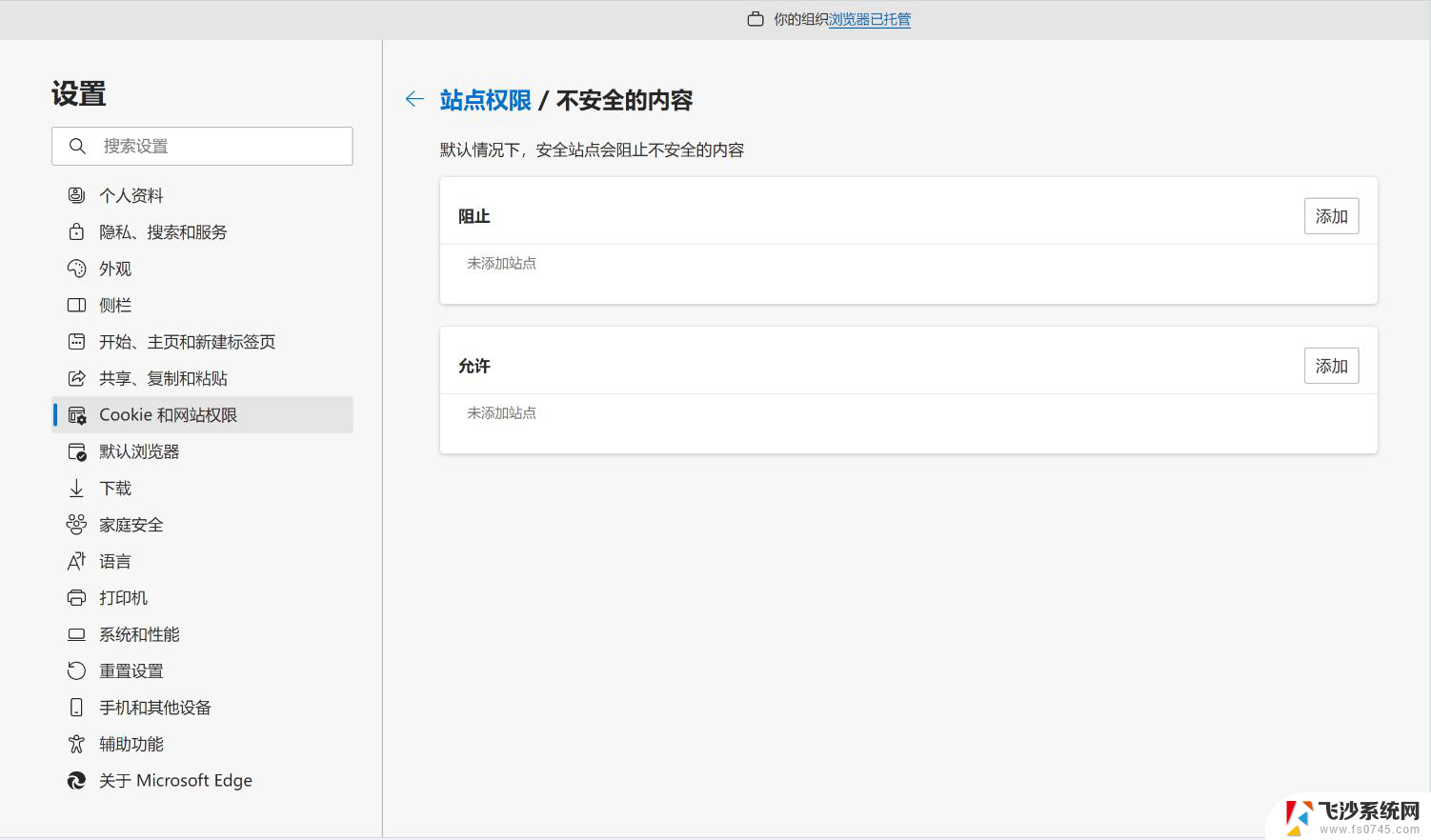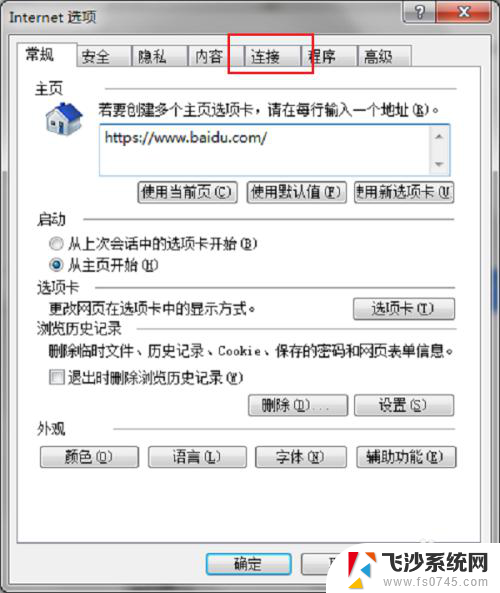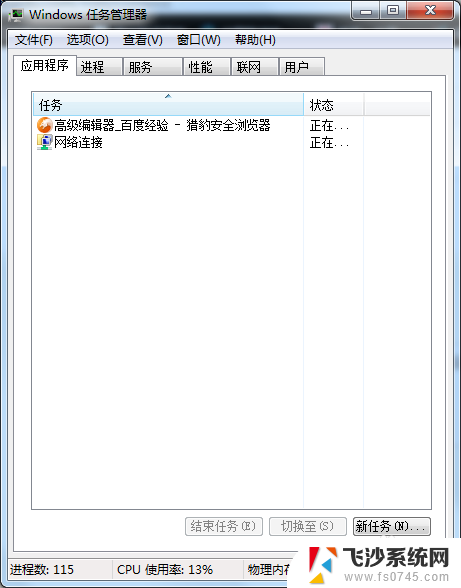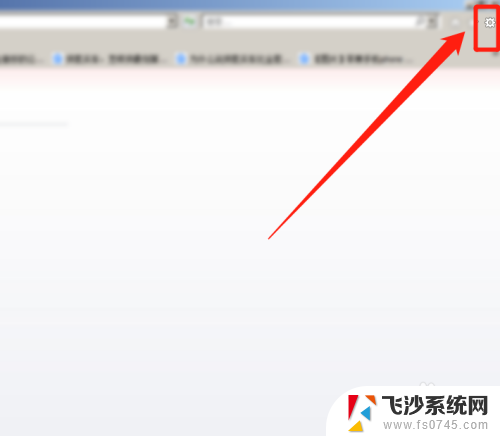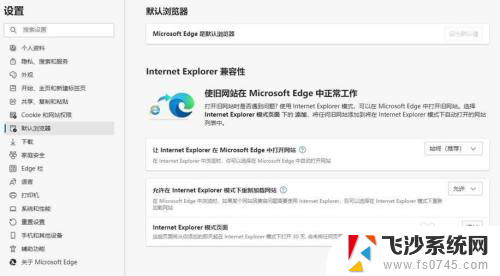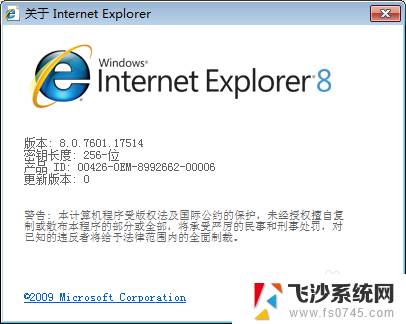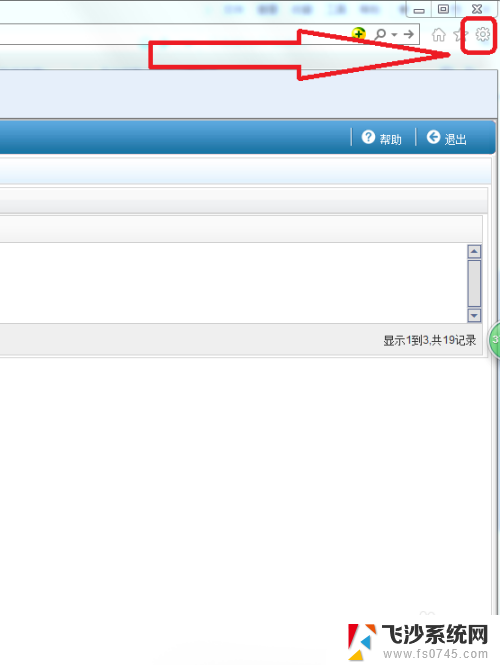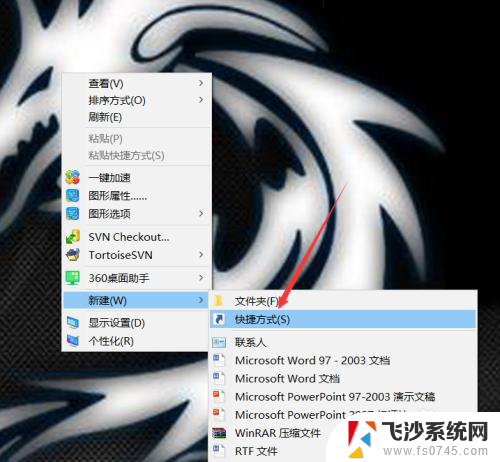ie浏览器显示无法访问此页面是怎么回事 IE浏览器无法打开网页怎么办
更新时间:2024-06-22 09:42:28作者:xtliu
当你在使用IE浏览器时,突然遇到无法访问页面的情况,可能是由于网络问题或浏览器设置出现了异常,在这种情况下,你可以尝试清除浏览器缓存、重启浏览器或检查网络连接是否正常。如果问题依然存在,可能需要进一步检查防火墙设置或考虑使用其他浏览器来访问网页。希望这些方法能帮助你解决IE浏览器无法打开网页的困扰。
具体方法:
1.点击“工具”图标或菜单,并在弹出的菜单栏中点击“Internet选项"菜单。
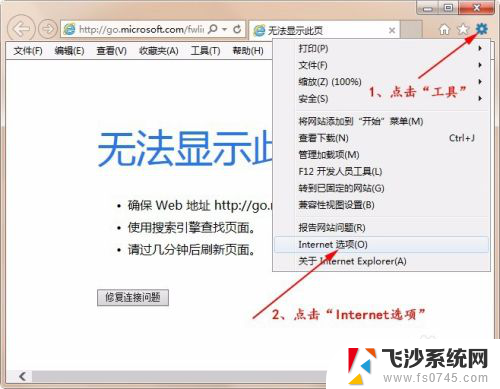
2.在弹出的对话框中点击最右边的”高级“选项卡。
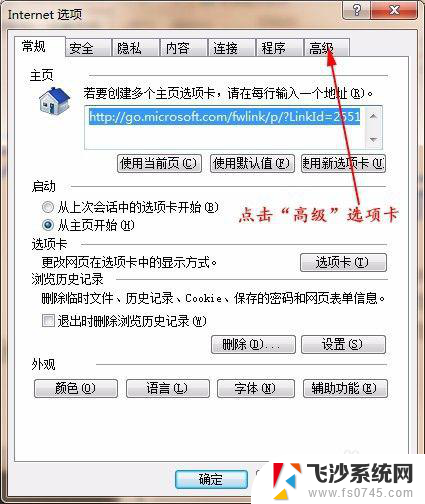
3.点击“重置”按钮,将对IE浏览器进行重置。
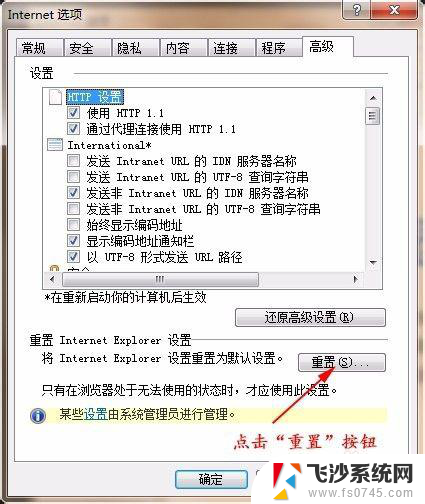
4.点击“重置”按钮
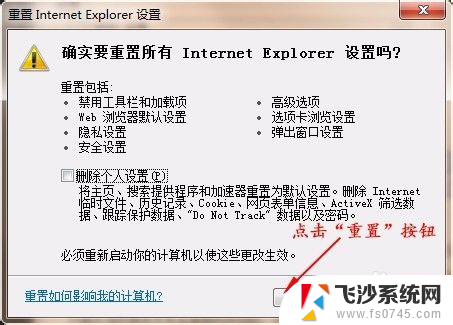
5.然后IE会自动重置,结束点“关闭”按钮即可。
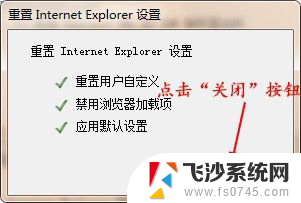
6.重新打开浏览器或是刷新网页,此时就可以正常浏览网页了。
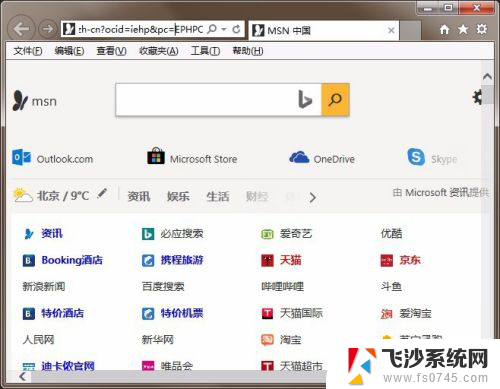
以上就是IE浏览器显示无法访问此页面是怎么回事的全部内容,如果你也遇到了同样的情况,可以参照我的方法来处理,希望对你有所帮助。